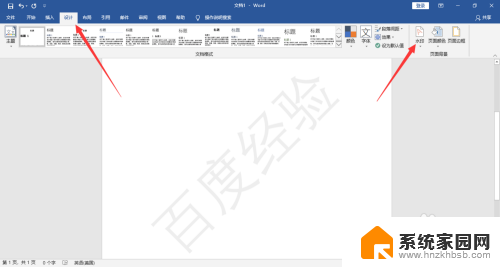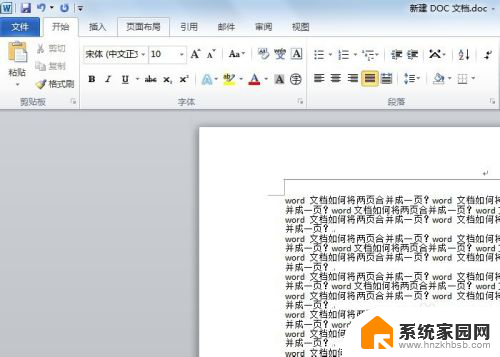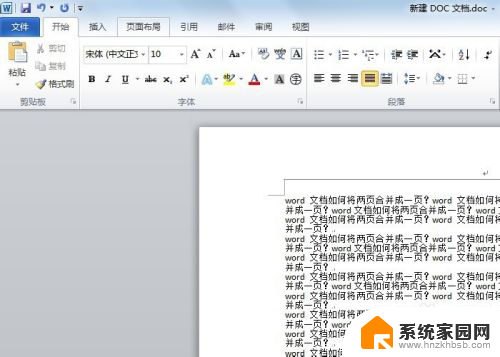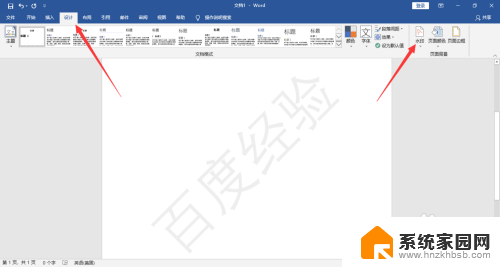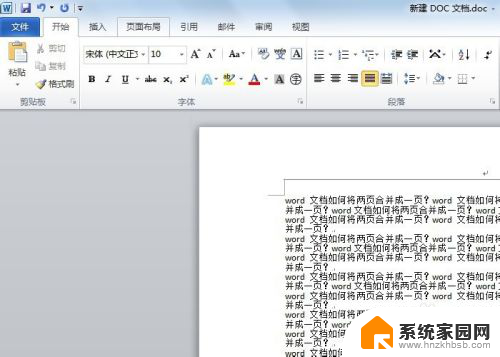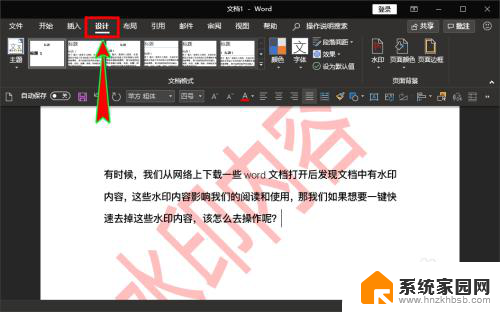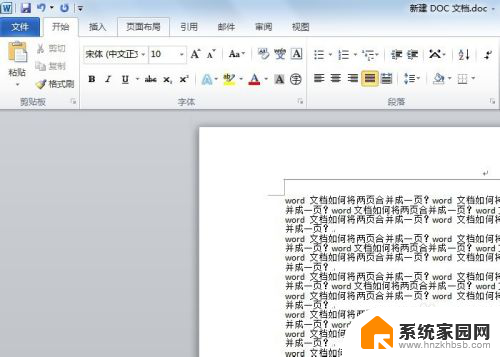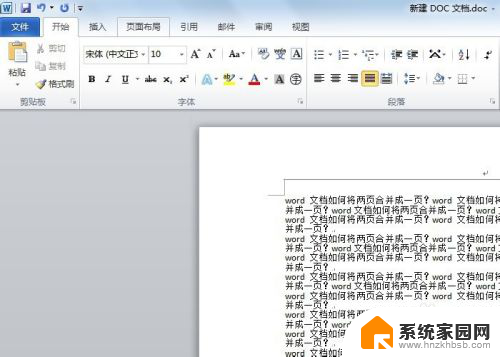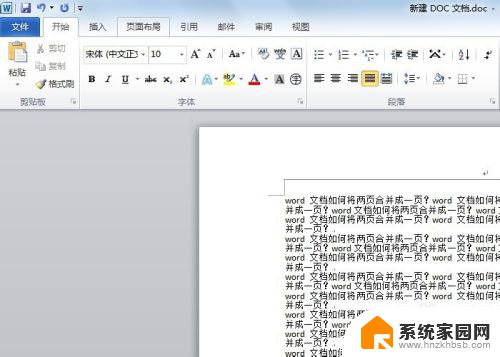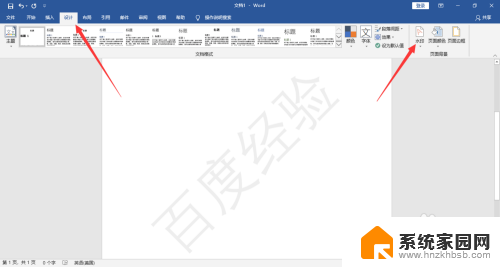word文档上的水印怎么去掉 word文档水印删除不了原因
word文档上的水印怎么去掉,随着科技的发展和办公软件的普及,Word文档已经成为我们日常工作中不可或缺的工具之一,在使用Word文档时,有时我们会遇到一些烦恼,比如无法删除水印。水印是一种在文档中添加的透明文字或图像,常用于版权保护或文件标记。有时我们可能会发现无论怎样尝试,水印就是无法被删除。为什么会出现这种情况呢?在本文中我们将探讨一些可能的原因,并提供解决办法,帮助您轻松去除Word文档上的水印。
步骤如下:
1.启动office软件,打开需要删除水印的word文档;
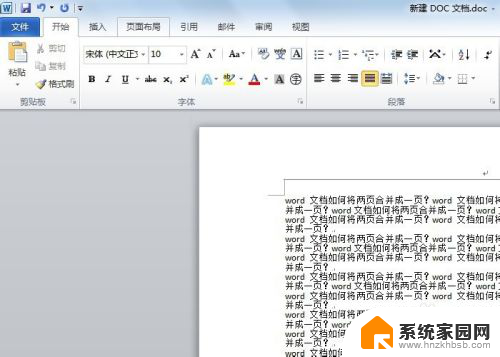
2.在word菜单栏中点击【页面布局】,在页面布局的子菜单栏中点击【水印】。
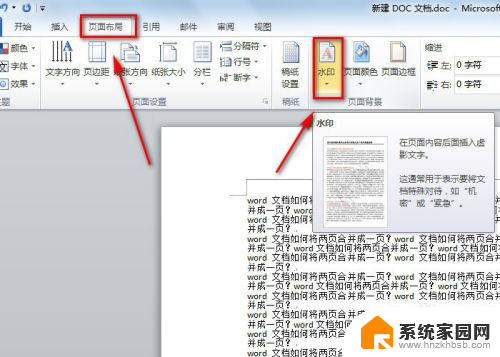
3.在水印的下拉菜单中,点击【删除水印】,就可以将word文档中的水印删掉了。
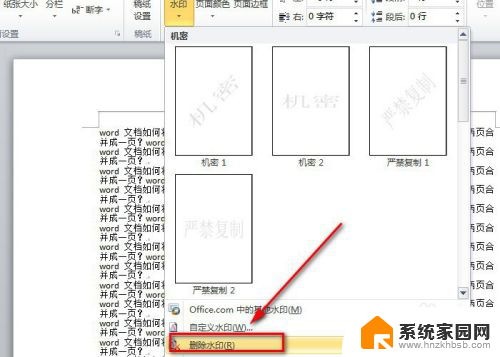
4.当然我们还可以点击水印下拉菜单中的【自定义水印】,在弹出的新界面选择【无水印】。而后再单击【应用】或【确定】,这样就可以删除掉水印了。
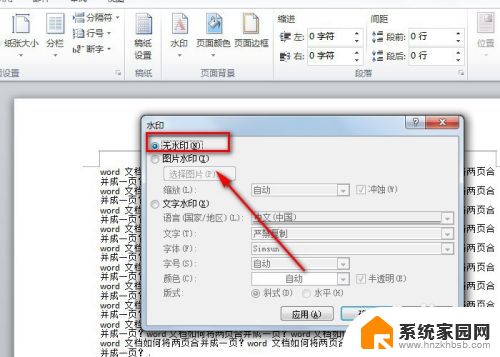
5.若是以上的办法还是没办法将word文档中的水印去掉,此时要考虑文档上并非是文字水印。而可能是透明或白色背景的水印图片。
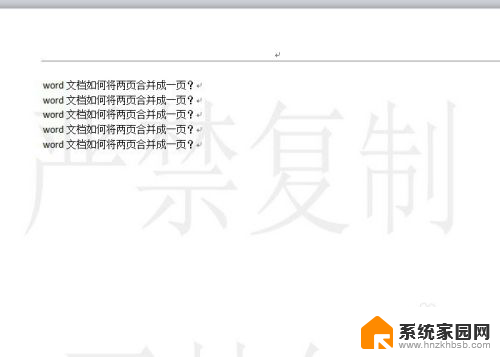
6.此时可点击【页面布局】-【页面颜色】-【填充效果】,就会弹出新的页面。
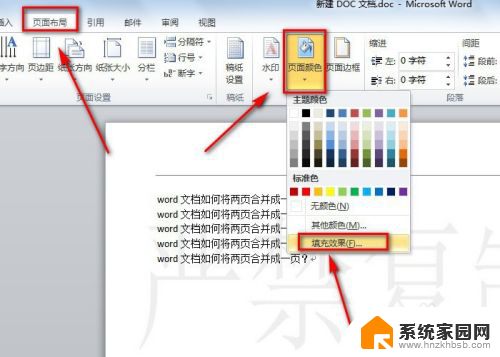
7.在填充效果界面中,点击【图片】选项。就会看到这里有一张图片,此张图片就是我们需要删除的水印图片了。
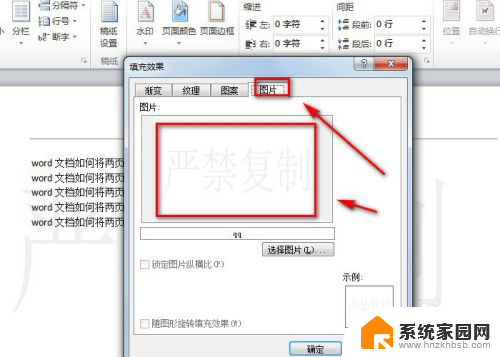
8.从上面的截图可看出,这里没有可删除图片的选项。此时我们回到【页面颜色】的下拉菜单中找到【无颜色】并单击一下,这样就可以将水印图片给删掉了。
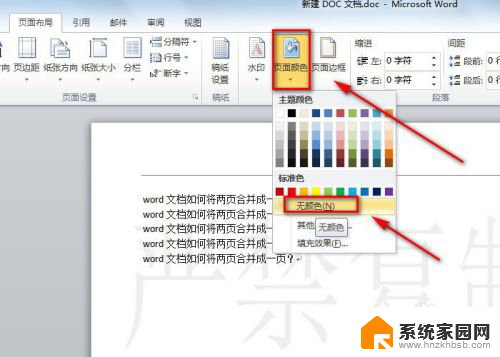
以上就是如何去除Word文档中的水印的全部内容,如果你也遇到了同样的情况,请参照我的方法来处理,希望对大家有所帮助。